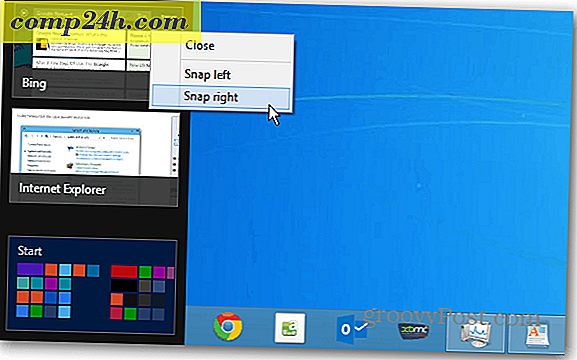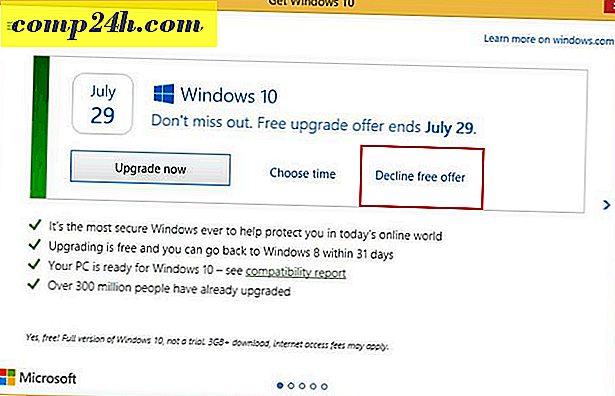Skyv for å stenge en Windows 10-PC som en Windows-telefon
Når Microsoft først lanserte Windows 8, ble det slått ned en irriterende opplevelse. Men det ble lettere med Windows 8.1, og nå er det flere alternativer du nå har til å slå av, sove eller dvale i Windows 10.
En av de interessante tingene du kan gjøre er å sette opp Slide to Shutdown- funksjonen, slik det fungerer på Windows Phone 8.1 og 10. Hvis du har en Windows 10-enhet med berøringsskjermfunksjon, kan dette settes opp veldig bra, eller du vil bare ha muligheten på skrivebordet ditt.
Opprett snarvei for å skyve ned Windows 10 PC-er
Hvis du er eier av en Surface Pro, kan du holde strømknappen nede i noen sekunder for å få lysbildet til å slå av skjermen, men dette skaper en snarvei for å gjøre det samme på en tradisjonell bærbar eller stasjonær PC.
Det handler bare om å finne filen som er skjult dypt i System32- mappen. Det er et par måter å gjøre dette på. Først kan du navigere der ved å gå til C: \ Windows \ System32 og gjøre et søk etter sidletoshutdown.exe. Send det deretter til skrivebordet som en snarvei.

Eller, hvis du ikke vil navigere gjennom filsystemet, er det en enklere måte å gjøre det på. Høyreklikk på skrivebordet og velg for å opprette en ny snarvei, og skriv inn følgende bane:
% windir% \ System32 \ SlideToShutDown.exe

Gi snarveien et navn som Slide to Shutdown, eller det som fungerer best for deg.

Der går du! Nå når du klikker eller klikker snarveien, ser du følgende skjermbilde. Sveip den ned for å slå av PCen. Hvis du ikke sveiper den ned i 10 sekunder, vil den forsvinne.

I eksemplet ovenfor endret jeg snarveisikonet til en av / på-knapp. For mer om det, sjekk ut artikkelen vår om hvordan du tilpasser Windows-ikoner.
Som nevnt tidligere, er dette spesielt nyttig for berøringsskjerm-enheter, men fungerer også på en Windows 10-stasjonær PC. Prøv det og vis vennene dine og kollegaer for å freak dem ut.
Hvis du ikke vil lage en snarvei for dette, kan du trykke Windows Key + R og skrive: slidetoshutdown.exe og trykk Enter.

Og for mer på Windows 10 strømalternativer og funksjoner, sjekk ut en av våre artikler koblet under.
- Slik aktiverer du dvalemodus i Windows 10
- Slik planlegger du Windows 10 Update på nytt
- Slik aktiverer du Wake-on-LAN for Windows 10